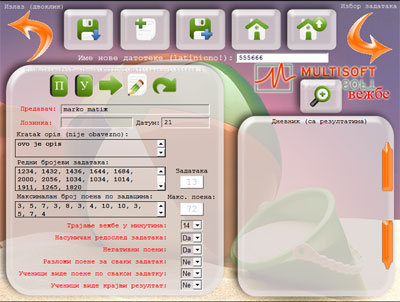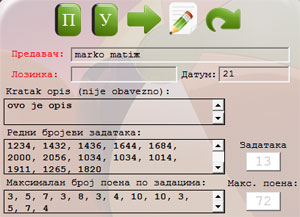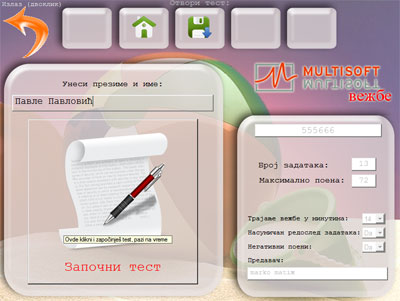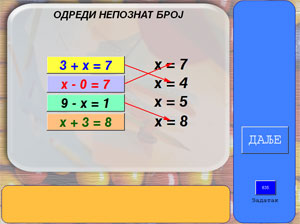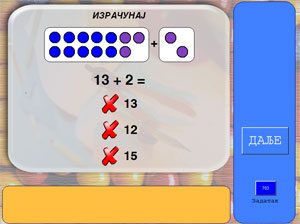Iskoristite već postojećih 10.000 zadataka iz matematike, gramatike i sveta oko nas za niže rezrede osnovne škole i za par trenutaka napravite test koji će učenici raditi u računarskoj učionici. U ovom slučaju ni vama, a ni đacima nije potrebno računarsko iskustvo!
Nadamo se da ste već koristili programe iz edicije Vesela Nauka (Vesela matematika 1, 2, 3, Vesela gramatika i Svet oko nas) sa kojima su deca mogla da vežbaju zadatke uz igru ili bez nje, uz pozivanje zadataka po redu ili ne, uz bodovanje i merenje vremena ili ne. Ali sa ovim programima vi niste imali mogućnost da ocenite njihovo znanje. Zato smo napravili nove verzije ovih programa (edicija "Multisoftova Učionica") koji vam omogućavaju da ih testirate i ocenite. A da se ne pomerite od svog računara!
-
Vesela matematika 1 - Vežbanka (1. razred)
-
Vesela matematika 2 - Vežbanka (2. razred)
-
Vesela matematika 3 - Vežbanka (3. razred)
-
Vesela gramatika - Vežbanka (od 1-4. razreda)
-
Svet oko nas - Vežbanka (1. i 2. razred)
|
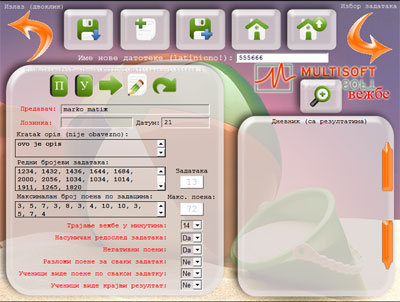
|
Kreiranje novih testova
- otvorite program (profesorski) za pravljenje i analizu testova (matematiku 1, 2, 3, gramatiku ili svet oko nas)
- kliknete na "Kreiraj novi test"
- unesete Vaše ime, naziv testa, datum, lozinku (kojom ćete, ako želite, zabraniti drugim kolegama otvaranje istog i pregled đačkih rezultata)
- izaberete koliko god želite zadataka i za svaki odredite bodovanje (birate ih iz celog skupa zadataka ili iz pojedinačnih oblasti, uz mogućnost i da sam program umesto vas izabere zadatke - vi mu samo označite koliko ih i iz kojih oblasti želite)
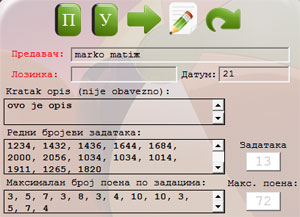
- odredite dužinu trajanja testa
- odredite da li će svaki učenik dobiti različit redosled zadataka (odgovori su uvek drugačije ponuđeni)
- odredite da li će računar kod sabiranja poena uzimati u obzir negativne poene (ako učenik klikne na pogrešan odgovor)
- odredite da li u izveštaju želite da vidite kako je učenik uradio svaki pojedinačni zadatak ili samo zbir poena i krajnji procenat
- odredite da li učenici tokom rada mogu nakon svakog zadatka da vide koliko su dobili poena
- odredite da li učenici na svom računaru na kraju testa mogu da vide koliko su bodova osvojili
- odredite da li će ovaj test biti test koji će đački računari automatski otvoriti (po defaultu)

- zapamtite test (kasnije možete da ga koristite neograničen broj puta)
|
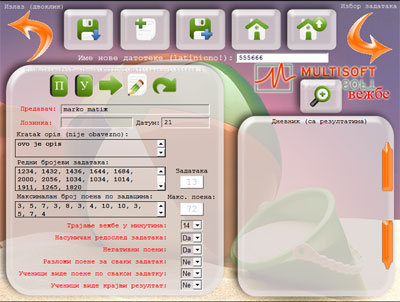
Izgled profesorskog ekrana

nakon izbora nastavnih tema i jedinica, predavač prelazi na izbor zadataka

|
Otvaranje starih testova i pregled rezultata testiranja (DNEVNIK)
|

|
- otvorite program za pravljenje i analizu testova (matematiku 1, 2, 3, gramatiku ili svet oko nas)
- kliknete na "Ranije kreiran test"
- izaberete jedan od ponuđenih testova i unesete lozinku
- ako želite promenite neke od podataka (dodate nove zadatke, promenite vreme itd)
- ako želite odredite da li će ovaj test biti automatski otvaran na đačkim računarima
- ako želite da POGLEDATE DNEVNIK (kako su učenici uradili test) kliknete na dugme sa lupom (dnevnik sa rezultatima za svako dete itd)
- videćete Vaše podatke za podešavanje
- videćete rezultate za svakog učenika (učenik može više puta raditi isti test, a Vi ćete videti sve rezultate)
- datum i vreme započinjanja testa
- vreme završetka testa
- broj bodova po svakom zadatku (npr. Z2564 3p)
- ukupan broj bodova (npr. 60 od 80)
- procenat (npr. 75%)
|
Kako učenici rade test?
- otvore program (đački) za izradu testova na svom računaru (mat 1, 2, 3, gramatiku ili svet oko nas)
- po ulasku u program otvara im se test koji ste vi postavili kao podrazumevani (default)
- učenik klikne na dugme "Započni test" i tog trenutka program započinje sa odbrojavanjem preostalog vremena
- redom rešava sve zadatke (u pozadini mu se meri vreme, zadaci su bodovani onako kako ste vi postavili)
- pored toga što vidi preostalo vreme, program će svakog učenika upozoriti da mu je ostalo još 3, odnosno 1 minut do kraja testa
- po završetku testa ili isteku vremena, učenik se vraća na osnovni ekran programa
|
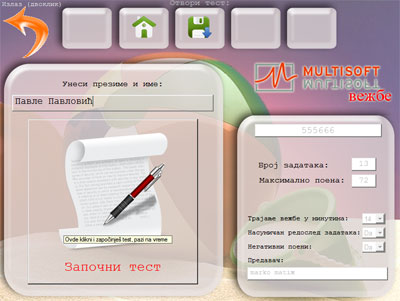
|
|

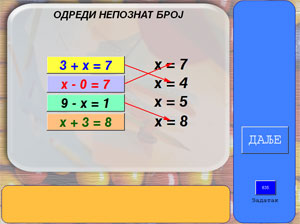
|
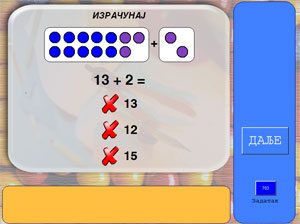

|
Osobine programa
Programi su urađeni sa brojnim mogućnostima postavljanja i kopiranja testova sa raznih lokacija u školskoj računarskoj mreži. Tehnički detalji i uputstva se dobijaju uz svaki program.
Programi su specijalno urađeni za korišćenje u računarskim učionicama. Kao i dosadašnji programi, zaštićeni su od neovlašćenog korišćenja.
Kompletan program se sastoji iz 3 različita podprograma:
- Klasičan program za samostalnu vežbu, podešen za rad na mrežnim operativnim sistemima i za rad sa hard diskova (obične verzije mogu raditi samo sa kompakt-diska. Program ima zvučne helpove, zvučnu podlogu (koja može da se isključi), mogućnost izbora zadataka, mogućnost igre itd. Podrazumevano je da program ima 16 registracija (za 16 računara).
- Program za kreiranje testova i kontrolu rezultata testiranja. Podrazumevani broj registracija ovog programa je 3 (za 3 računara jer pretpostavljamo da nemate više računarskih učionica). Uz sam program dobija se i nekoliko demonstracionih testova, kao i pomoćna datoteka sa objašnjenjem za upotrebu.
- Program za testiranje učenika. Podrazumevani broj registracija je 16 (za 16 računara).
* Kupovina 1. programa nije obavezna, a 2. i 3. se moraju kupiti u kompletu. Cene dodatnih registracija možete videti u Multisoftovom cenovniku (pdf datoteka). Za manje škole ili izmeštena odeljenja napravićemo manje cene i manji broj registracija.